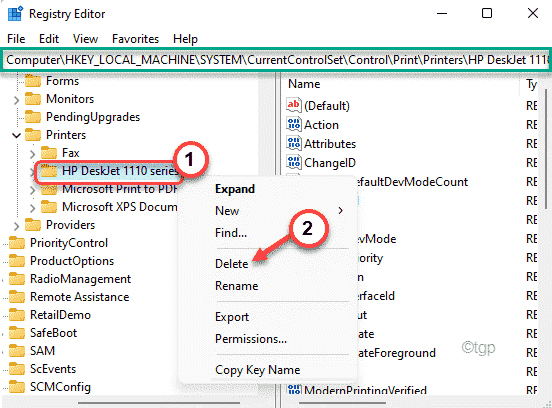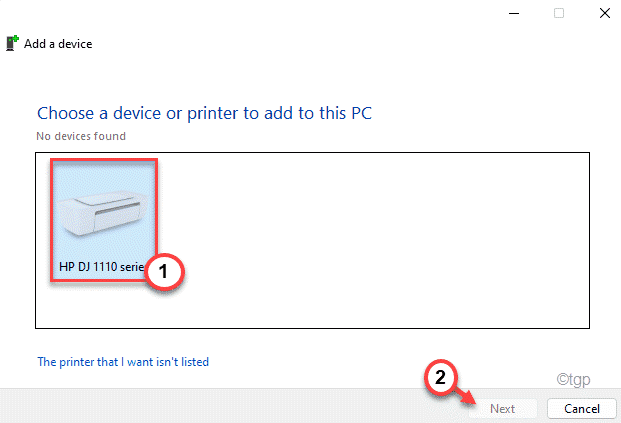Mindennel rendelkezünk, amit a brYNSvc.exe-ről tudunk
- A brYNSvc.exe nem kritikus Windows-folyamat, de kapcsolódik Brother nyomtató állapotfigyelő.
- A folyamat olyan számítógépeken fut, amelyekhez Brother nyomtató van csatlakoztatva.
- A vele kapcsolatos problémákat többek között az illesztőprogram és a kapcsolódó programok újratelepítésével javíthatja ki.

xTELEPÍTÉS A LETÖLTÉSI FÁJLRA KATTINTVA
- Töltse le és telepítse a Fortect programot a számítógépén.
- Indítsa el az eszközt és Indítsa el a beolvasást
- Kattintson a jobb gombbal Javítás, és néhány percen belül javítsa ki.
- 0 az olvasók már letöltötték a Fortectet ebben a hónapban
Ha megnyitja a Feladatkezelőt, és figyeli az aktív feladatokat, vannak sok háttérfolyamat fut
. És ez egy teljesen normális helyzet. Problémák merülnek fel azonban, ha valaki hibát dob, vagy ha nem ismerik fel. És a brYNSvc.exe mindkét feltételnek megfelel.A folyamat viszonylag ritka, és általában nem található meg a legtöbb PC-n, ami jó néhány kérdést vet fel az alapul szolgáló programmal és annak hatásaival kapcsolatban. Tehát tudjunk meg mindent a brYNSvc.exe-ről és a kapcsolódó hibák egyszerű javítási módjairól.
Mi az a brYNSvc a Windows 10 rendszerben?
A brYNSvc.exe folyamathoz kapcsolódik Brother nyomtató állapotfigyelő, egy segédprogram, amely kezeli a csatlakoztatott Brother nyomtatókat, és segít megtekinteni azok állapotát és tintaszintjét. A segédprogram akkor kerül telepítésre, amikor Ön nyomtató csatlakoztatása és konfigurálása a Brother Industries gyártotta.
Bár nem kritikus, mivel nem Windows-folyamatról van szó, sok felhasználó inkább dedikált szoftvert használ a harmadik féltől származó nyomtatókezelő eszköz helyett. Ebben az esetben hagyja, hogy a brYNSvc.exe akadálytalanul fusson.
Biztonságos a BrYNSvc használata?
Igen, a brYNSvc.exe folyamat teljesen biztonságos, és nem használja ki a számítógép biztonságát. Ha magas erőforrás-felhasználást észlel, vagy a folyamat leállítása után is fut Brother nyomtató állapotfigyelő, lehet, hogy brYNSvc.exe néven álcázott vírus.
Itt a legjobb, ha nyomon követi a brYNSvc helyét, és beszkenneli a fájlt a beépített Windows Security vagy egy megbízható vírusirtó megoldás. A brYNSvc.exe szokásos helye: C:\Program Files (x86)\Browny02
Hogyan javíthatom ki a brYNSvc.exe hibákat?
Mielőtt a kissé összetett megoldásokkal kezdenénk, íme néhány gyors megoldás:
- Indítsa újra a számítógépet, és ellenőrizze, hogy a magas CPU fogyasztás by brYNSvc.exe normál szintre csökken.
- Javítsa ki a sérült rendszerfájlokat a PC-n. Ezt a DISM eszköz és SFC Scan.
Szakértői tipp:
SZPONSORÁLT
Néhány PC-problémát nehéz megoldani, különösen, ha sérült adattárakról vagy hiányzó Windows-fájlokról van szó. Ha problémái vannak a hiba kijavításával, előfordulhat, hogy a rendszer részben meghibásodott.
Javasoljuk, hogy telepítse a Restoro eszközt, amely átvizsgálja a készüléket, és azonosítja a hibát.
Kattints ide a letöltéshez és a javítás megkezdéséhez.
Ha egyik sem működik, lépjen a következő megoldásokra.
1. Keressen rosszindulatú programokat
- nyomja meg ablakok + S kinyitni Keresés, típus Windows biztonság a szövegmezőben, és kattintson a megfelelő keresési eredményre.

- Kattintson Vírus- és fenyegetésvédelem.

- Most kattintson a gombra Szkennelési beállítások.

- Válaszd ki a Teljes vizsgálat írja be ide, és kattintson a gombra Szkenneld most.

- Várja meg, amíg a vizsgálat azonosítja az esetleges rosszindulatú programokat, és megszünteti a fenyegetést.
Ha brYNSvc.exe hibával szembesül, az elsődleges megközelítés a rosszindulatú programok keresése. A Windows Security tökéletesen jó munkát végez, bár használhat egy másik hatékony vírusirtót is.
2. Telepítse újra a nyomtató-illesztőprogramot
- nyomja meg ablakok + x kinyitni a Erőteljes felhasználó menüt, és válassza ki Eszközkezelő az opciók listájából.

- Bontsa ki a Nyomtatók bejegyzést, kattintson a jobb gombbal a fiú testvér nyomtatót, és válassza ki Az eszköz eltávolítása.

- Jelölje be a jelölőnégyzetet Próbálja meg eltávolítani az eszköz illesztőprogramját, ha elérhető, és kattintson a gombra Eltávolítás.

- Ha elkészült, indítsa újra a számítógépet, és a Windows automatikusan telepíti az illesztőprogram új példányát.
Mivel a folyamat a nyomtatóhoz kapcsolódik, az illesztőprogram problémája is okozhat hibákat, és az illesztőprogram újratelepítése megteszi a trükköt. Ha ez nem működik, a következő lépés az frissítse a nyomtató-illesztőprogramot.
3. Távolítsa el a kapcsolódó programot
- nyomja meg ablakok + R kinyitni Fuss, típus appwiz.cpl a szövegmezőben, és nyomja meg a gombot Belép.

- Válassza ki a kapcsolódó programokat fiú testvér nyomtatót a listából, majd kattintson a gombra Eltávolítás.

- Kövesse a képernyőn megjelenő utasításokat az eltávolítási folyamat befejezéséhez.
- Ne felejtsen el listát készíteni az eltávolított programokról, majd telepítse őket újra Testvér honlapja.
Egyes esetekben a Brother nyomtató állapotfigyelő segédprogramból vagy bármely más kapcsolódó programból hiányoztak a kritikus fájlok, ami problémákhoz vezetett a brYNSvc.exe fájlban. Amikor szembesül a helyzettel, a program eltávolítása és újra kell letölteni őket.
4. Végezzen rendszer-visszaállítást
- nyomja meg ablakok + S kinyitni a Keresés menü, típus Hozzon létre egy visszaállítási pontot a szövegmezőben, és kattintson a megfelelő keresési eredményre.
- Kattintson Rendszer-visszaállítás.

- Válassza ki Válasszon másik visszaállítási pontot ha az alapértelmezés szerint viszonylag friss, és kattintson a gombra Következő.

- Most válasszon egy másik visszaállítási pontot a listából, amely a probléma első megjelenése előtt jött létre, és kattintson a gombra Következő.

- Ellenőrizze a visszaállítás részleteit, és kattintson Befejez a folyamat elindításához.

Ha semmi sem segít a brYNSvc.exe hibák ellen, végső megoldásként rendszer-visszaállítást hajthat végre. Ezzel visszaállítja a számítógépet egy korábbi stabil állapotba, és kiküszöböli a problémákat. És ha a dolgok nem a tervek szerint alakulnak, mindig megteheti rendszer-visszaállítás visszavonása, sokak számára ismeretlen tény.
Miután kijavította a brYNSvc.exe problémáit, és csökkentette az erőforrás-felhasználást, gyorsan ellenőrizze tippek a Windows gyorsabb futtatásához, mint valaha.
Bármilyen kérdés esetén, vagy megoszthatja, melyik megoldás működött az Ön számára, kommentelje alább.
Még mindig problémákat tapasztal?
SZPONSORÁLT
Ha a fenti javaslatok nem oldották meg a problémát, akkor számítógépén súlyosabb Windows-problémák léphetnek fel. Javasoljuk, hogy válasszon egy olyan all-in-one megoldást, mint pl Fortect a problémák hatékony megoldásához. A telepítés után egyszerűen kattintson a Megtekintés és javítás gombot, majd nyomja meg Indítsa el a Javítást.